iPhoneの機能の一つ「バイブレーション」は、マナーモードに活躍する便利な機能です。音を出さない代わりに、iPhoneを振動させることで持ち主に通知します。電話やメール、LINEメッセージなど、通知内容はさまざま。静かに時間を過ごしたい読書時間や、他人に迷惑をかけてしまう映画館や演奏会場などに活用する人も多くいるでしょう。
今回はiPhoneのバイブレーション機能について、パターンや設定方法を解説。もしも振動音が鳴らないといった人のために、原因と対処法についても解説します。
バイブレーションとは、iPhoneを振動させる機能です。通常、電話やメールなどが届いたことを知らせる通知は、持ち主にわかるよう着信音を流します。そのときに音と連動、もしくは音の代わりに振動で伝える機能がバイブレーションです。
バイブレーションは「振動」であるため、音や曲のようにパターンは豊富ではありません。しかしiPhoneには、8つのデフォルトバイブレーションパターンが存在。強く緊張感を煽るような「警告」や、画面をタップしたときのようなシンプルな振動「アクセント」などがあります。
すべてのバイブレーションパターンを言葉で表現するのは難しいため、具体的には後述する「iPhoneのバイブレーションを設定・変更」を参考に体感してみましょう。
iPhoneのバイブレーションを設定、変更する方法を解説します。誰でも簡単に操作できるため、ぜひ活用してください。
バイブレーションの設定に必要な手順は2点。まず「設定」から「サウンドと触覚」を選択し、バイブレーションの設定画面に移ります。
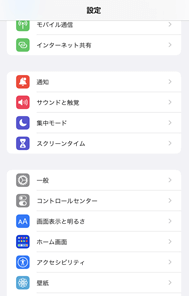
次に、iPhone本体側面にあるスイッチについて理解しておくことです。スイッチを切り替えてオレンジ色のラインが見えているときを「サイレントスイッチ選択時」、逆に見えていないときを「着信スイッチ選択時」と呼びます。
iPhoneのバイブレーションを常にオンにするには、「着信スイッチ選択時」と「サイレントスイッチ選択時」の両方をオンに選択しましょう。通知と連動して、バイブレーションが鳴ります。
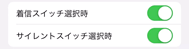
「着信スイッチ選択時」と「サイレントスイッチ選択時」のどちらもオフにすると、iPhoneのバイブレーションは一切起動しません。勉強や読書など、外からの情報を遮断したいときにおすすめです。
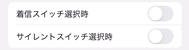
「着信スイッチ選択時」をオフ、「サイレントスイッチ選択時」をオンにしましょう。マナーモード時のみバイブレーションが鳴ります。「音を出せないが、通知を受け取りたい」といった人におすすめです。
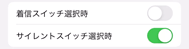
「着信スイッチ選択時」をオン、「サイレントスイッチ選択時」をオフにすると、マナーモード時のみバイブレーションがオフになります。「通常時はしっかり音と振動で知らせてほしい」「睡眠中は静かにしたい」など、日常生活にメリハリをつけたい人におすすめ。本体横のスイッチ一つで、簡単に設定できるため便利です。
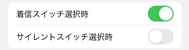
iPhoneのバイブレーションをオンにしていたのに、通知に気付かなかった経験はないでしょうか。「バイブレーションをもっと強くしたい」「もっとわかりやすいパターン」にしたい人に向けて、バイブレーションの変更方法を解説します。
バイブレーションの変更方法は、以下の手順です。
手順1.「設定」から「サウンドと触覚」を選択する
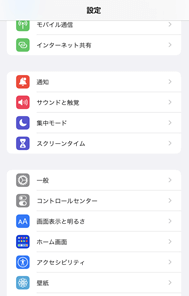
手順2.「着信音」から「バイブレーション」を選択する
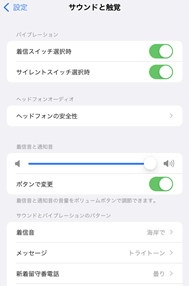
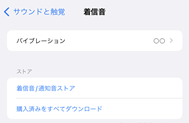
手順3.「標準」項目から、好みのデフォルトバイブレーションパターンを選択する
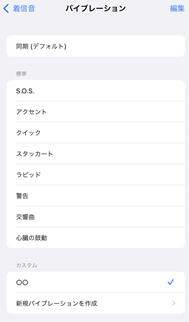
もしも好みのバイブレーションパターンが見つからない場合は、自分好みに作成しましょう。方法は簡単で、iPhoneをタップするだけ。短いタップと長いタップを組み合わせるだけで作成できます。
バイブレーションの作成方法は、以下の手順です。
手順1.「設定」から「サウンドと触覚」を選択する
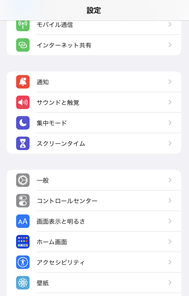
手順2.「着信音」から「バイブレーション」を選択する
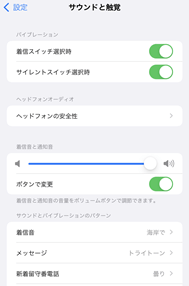
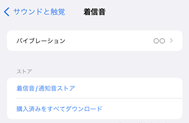
手順3.「新規バイブレーションを作成」を選択する
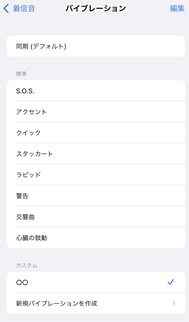
手順4.何度かタップし、バイブレーションを作成する
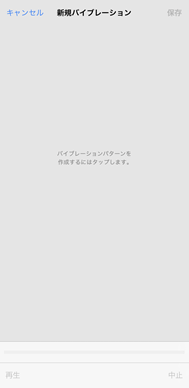
手順5.「保存」で名前を付けて完成
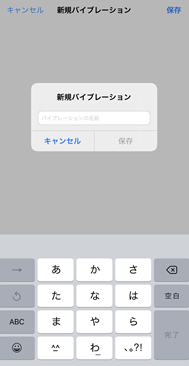
iPhoneのバイブレーションが鳴らない原因と対処法を解説します。原因をよく理解し、適切に対処しましょう。
iPhoneのバイブレーションが鳴らない原因は、
などが考えられます。
もともとiPhoneの設定には、明確な「マナーモード」が存在しません。そのため前述した「iPhone本体側面のスイッチ」を利用して、マナーモードと同等の設定を操作します。物理スイッチとシステムスイッチ、合計4パターンからなる組み合わせで、設定を間違っている可能性が考えられるでしょう。
最新OSでは、集中モードが実装されました。許可しているアプリ以外の通知がオフになるため、集中モードがオンの場合も考えられます。
アクセシビリティのバイブレーションとは、通知や着信のバイブレーションよりも根本にある設定と認識しましょう。アクセシビリティでオンにしなければ、ほかのバイブレーションが機能しません。それどころか、緊急速報時のバイブレーション通知にまで影響します。そのため設定は「常時オン」がおすすめです。
iPhoneのバイブレーションが鳴らないときの対処法を紹介します。前述した内容から、自分のiPhoneにあった原因を探りましょう。上手く原因がわかれば、短時間で手間なく対処できます。iPhoneのバイブレーションが鳴らないときの対処法は、
の3点です。それぞれ解説します。
集中モードのオンオフは、たった1ステップでチェックできるため非常に簡単。さまざまな対処法を試す前に、まず実践して欲しい対処法です。
集中モードの設定方法は、以下の手順です。
手順1.画面を上から下にスクロールする
手順2.コントロールパネルから、「集中モード」をオフにする
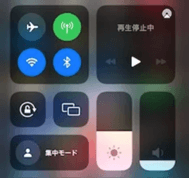
前述でも解説しましたが、アクセシビリティはiPhoneの根本的な機能を設定します。緊急速報などの重要な通知にも影響するため、特別な状況にならない限りは常時オンにしましょう。
アクセシビリティのバイブレーションを設定する方法は、以下の手順です。
手順1.「設定」から「アクセシビリティ」を選択する
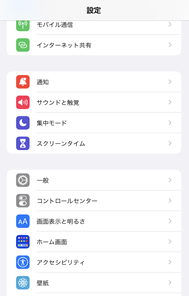
手順2.「タッチ」を選択する
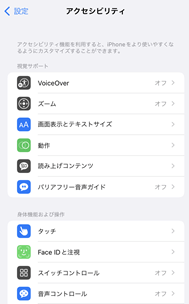
手順3.「バイブレーション」をオンに設定すると完了
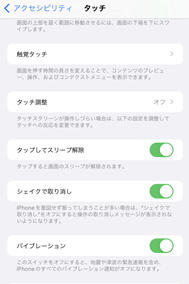
どうしてもバイブレーションが起動しない場合は、iPhoneの故障を疑いましょう。システムが破損している場合は、再起動や初期化で直る可能性があります。しかしそれでも起動しない場合、iPhoneの修理が必要です。Appleストアや非正規店など、専門知識のある店舗に相談しましょう。
iPhoneを初期化する方法は、以下の手順です。
手順1.「設定」から「一般」、「リセット」を選択する
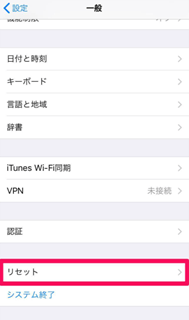
手順2.「すべてのコンテンツと設定を消去」を選択する
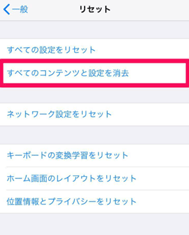
手順3.「パスコード」と「機能制限パスコード」を入力する
※パスコードを設定している場合に限る
手順4.「iPhoneの消去」を2回選択する
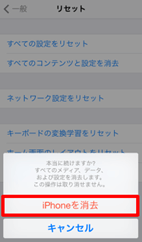
手順5.Apple IDパスワードを入力し「消去」を選択。しばらく待つと初期化完了
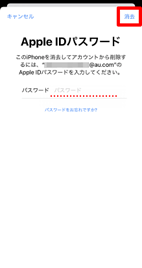
今回はiPhoneのバイブレーション機能について、設定や変更方法を解説。またバイブレーションが鳴らないときの原因や対処法についても解説しました。学校や仕事など、音を出せない場所は数多く存在します。バイブレーション機能を上手く活用すれば、図書館や映画館といった作業に集中したいときに役立つでしょう。ぜひ参考にしてください。

自宅でスマホのあらゆるトラブルを解決!
 HEICからJPGに変換する一番簡単な方法|無料ツール&裏ワザ徹底解説
HEICからJPGに変換する一番簡単な方法|無料ツール&裏ワザ徹底解説  ChatGPT(無料版)にログインできない・使えないときの対策
ChatGPT(無料版)にログインできない・使えないときの対策  【iPhone/Android対応】スマホにダウンロードしたファイルが見つからない?保存場所・探し方・解決法
【iPhone/Android対応】スマホにダウンロードしたファイルが見つからない?保存場所・探し方・解決法  LINE通知が来ない時の確実な対処法|アプリ開かなくても受信可
LINE通知が来ない時の確実な対処法|アプリ開かなくても受信可  iPhoneからパソコンに写真を簡単に送る方法|容量解放の裏技
iPhoneからパソコンに写真を簡単に送る方法|容量解放の裏技  Apple 整備済製品(再生品)を購入して気づくべきこと
Apple 整備済製品(再生品)を購入して気づくべきこと  iPhone・iPad・iPodでエアドロップ(AirDrop)ができない・使えない原因と7つの対処法
iPhone・iPad・iPodでエアドロップ(AirDrop)ができない・使えない原因と7つの対処法  【2025年最新・厳選】絶対見逃さない日本の出会い系・マッチングアプリオススメ6選
【2025年最新・厳選】絶対見逃さない日本の出会い系・マッチングアプリオススメ6選
藤原 弘子
編集長